Si utilizas el gestor de correo Thunderbird, puedes configurar fácilmente las cuentas de correo que tengas creadas en tu hosting o servidor (VPS o dedicado) para consultar los correos desde tu PC o Mac.
Como ejemplo vamos a ver cómo realizar la configuración de una cuenta de email en Thunderbird para Windows, pero los pasos son los mismos para el resto de versiones y sistemas operativos, tan solo cambiará la interfaz gráfica.
Abre Thunderbird y pulsa en la opción Correo electrónico dentro de Configurar una cuenta.
En la nueva ventana introduce los datos de la cuenta a configurar y pulsa en el botón Continuar.
Selecciona si quieres configurar la cuenta como POP o IMAP y pulsa Config. Manual para indicar otros datos. Si eliges POP los correos se descargarán en tu ordenador y si eliges IMAP lo que verás será un espejo del servidor, pero no los correos no se guardarán físicamente en tu PC.
En el campo Nombre de Usuario introduce de nuevo la dirección de la cuenta de correo. Recuerda introducirla de forma completa, del tipo "cuenta@dominio.com". En el campo SSL selecciona la opción "SSL/TSL" y pulsa el botón Hecho.
Thunderbird comprabará la conexión con la cuenta y, si todos los datos son correctos, ya la tendrás configurada.
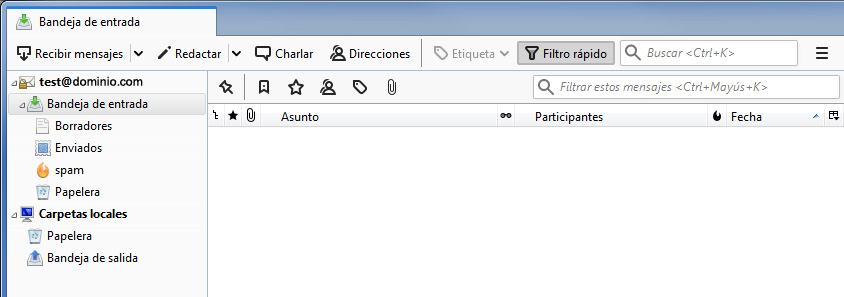
Esperamos que esta entrada te sea de utilidad.

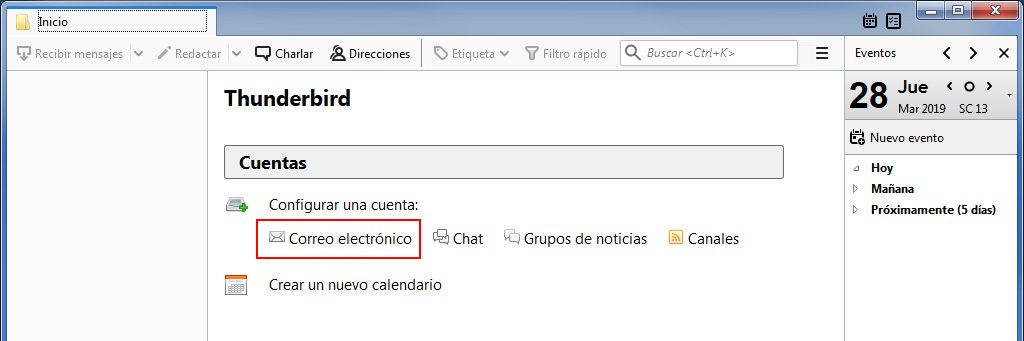
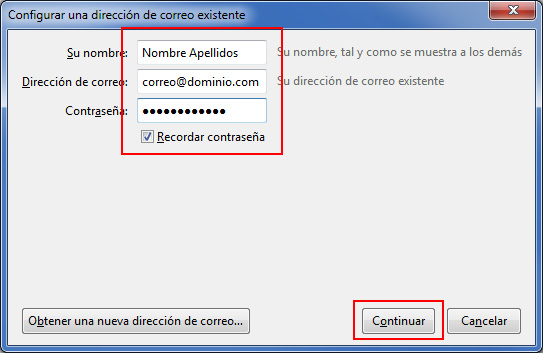

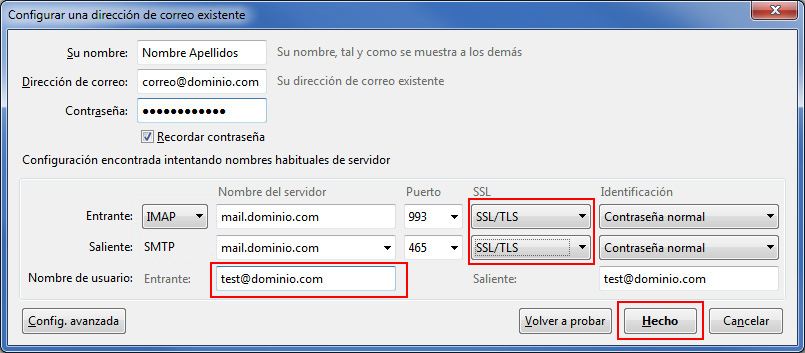

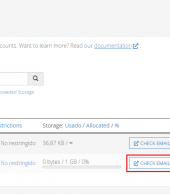
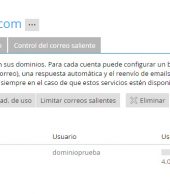
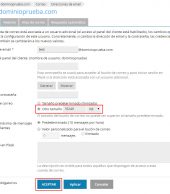




Acceder a un sitio web marcado como no seguro en Chrome y Firefox
Eduardo Centeno Leal
Recuperar la contraseña de acceso a la Extranet de Cliente
Eve
Deshabilitar el envío y recepción de correos electrónicos en una cuenta de email en cPanel
Ricardo Andrade
Cómo añadir un segundo disco para backup en Proxmox
Emanuel
Recuperar la contraseña de acceso a la Extranet de Cliente
Luis.Artola
Timestamp en Linux Bash
Hola
Crear una lista de correo en cPanel
Jair Mtz